Windows 7的桌面:不只是屏幕那么简单
桌面的真正含义
很多人第一次接触Windows 7时,都会有一个疑问:这个"桌面"到底指的是什么?是整个屏幕吗?其实,Windows 7的桌面概念比单纯的屏幕显示要丰富得多。桌面是用户与操作系统交互的主要界面,它包含了背景壁纸、图标、任务栏和开始菜单等元素,而不仅仅是物理屏幕的显示区域。
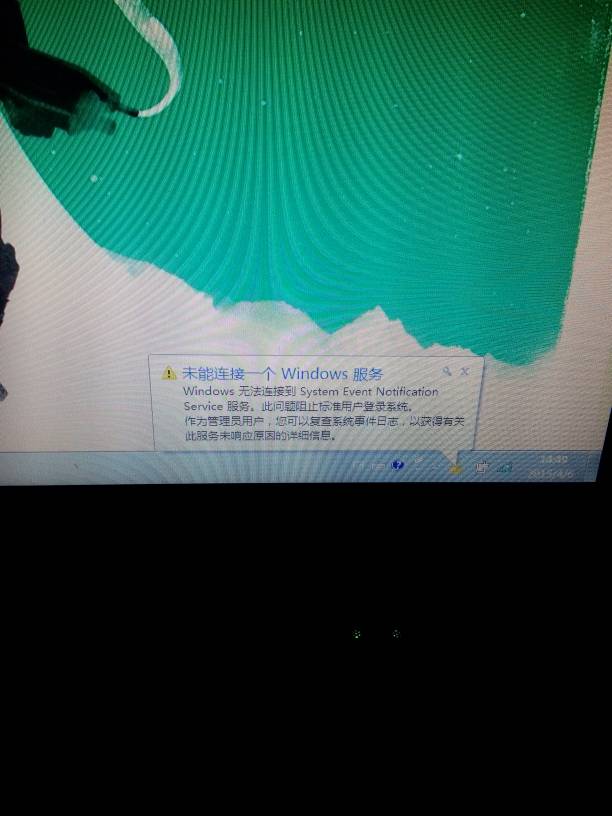
在技术层面,桌面实际上是一个特殊的系统文件夹,位于用户目录下,用于存放快捷方式和个人文件。当你把文件拖到"桌面"上时,这些文件实际上是被移动或复制到了这个特殊文件夹中,而不仅仅是在屏幕上显示。
桌面与屏幕的区别
物理屏幕是指显示器的硬件部分,它负责将电子信号转换为可视图像。而Windows 7桌面则是一个逻辑概念,是操作系统提供的一个工作空间。你可以这样理解:屏幕是画布,桌面则是画布上呈现的内容。
一个有趣的现象是,即使你更换了更大的显示器,桌面的基本结构和功能并不会改变,只是可视区域变大了。同样,当你使用投影仪或外接显示器时,Windows 7允许你扩展或复制桌面到多个显示设备上,这进一步证明了桌面与物理屏幕的区别。
Windows 7桌面的核心组件
Windows 7的桌面由几个关键部分组成,每个部分都有其独特功能:
- 背景壁纸:这是最显眼的视觉元素,用户可以根据个人喜好更换不同的图片或颜色
- 桌面图标:包括系统图标(如计算机、回收站)和用户创建的快捷方式
- 任务栏:位于屏幕底部(默认位置),显示运行中的程序和快速启动项
- 开始菜单:通过左下角的开始按钮访问,是启动程序和访问系统功能的主要入口
这些组件共同构成了用户日常操作的基础环境,远比单纯的屏幕显示要复杂得多。
桌面的个性化设置
Windows 7提供了丰富的桌面自定义选项,让用户能够打造个性化的操作环境。你可以:
- 更换主题,一键改变窗口颜色、声音方案和屏幕保护程序
- 调整图标大小和排列方式
- 添加或删除系统图标
- 使用小工具(如时钟、日历)增强桌面功能
这些个性化设置都存储在系统配置文件中,而不是直接与物理屏幕相关,再次印证了桌面是一个逻辑概念而非物理实体。
多显示器环境下的桌面
对于使用多台显示器的用户,Windows 7的桌面概念更加明显。系统允许你将桌面扩展到多个屏幕上,形成一个更大的工作区域。在这种情况下:
- 主显示器显示任务栏和开始菜单
- 窗口可以在不同屏幕间移动
- 壁纸可以单独设置或跨屏显示
这种扩展功能充分展示了Windows 7桌面的灵活性,它不受单一屏幕限制,可以根据硬件配置进行调整。
桌面的技术实现
从技术角度看,Windows 7桌面是由Explorer.exe进程创建和管理的一个特殊实例。这个进程负责:
- 绘制桌面图形界面
- 处理用户与桌面元素的交互
- 管理系统图标和快捷方式
当这个进程崩溃时,桌面可能会消失或变得无响应,这时通常需要重启该进程来恢复。这种依赖性也说明桌面是操作系统的一个功能模块,而非硬件屏幕本身。
常见误区澄清
关于Windows 7桌面,有几个常见误解值得澄清:
- 桌面≠屏幕:屏幕是硬件,桌面是软件呈现的工作空间
- 删除桌面文件≠影响显示器:删除桌面上的文件只是删除了那个特殊文件夹中的内容
- 分辨率设置影响的是显示效果,不是桌面本身:调整分辨率会让桌面元素看起来更大或更小,但不会改变桌面的基本功能
理解这些区别有助于用户更好地使用和管理自己的Windows 7系统。
桌面的演变与重要性
回顾Windows系统的发展历程,桌面的概念从Windows 95开始确立,到Windows 7已经相当成熟。作为用户与计算机交互的主要入口,桌面的设计直接影响着使用体验。Windows 7之所以广受好评,部分原因就在于它对桌面环境的优化和改进,如:
- 更直观的任务栏
- 改进的窗口管理(Aero Snap)
- 更高效的开始菜单搜索
这些改进使Windows 7桌面既保持了易用性,又提供了足够的灵活性,满足了不同用户的需求。
总结
Windows 7的桌面是一个精心设计的虚拟工作空间,它远远超出了单纯屏幕显示的范畴。作为连接用户、应用程序和操作系统的桥梁,桌面环境的设计直接影响着计算体验的流畅度和愉悦感。理解桌面的真正含义和功能,有助于用户更高效地使用计算机,也能在遇到问题时更快地找到解决方案。
下次当你使用Windows 7时,不妨花点时间欣赏这个看似简单实则精妙的界面设计,它凝聚了微软工程师多年的智慧和心血,是我们每天数字生活不可或缺的一部分。
























暂无评论内容